- Tietämyskanta
- CRM
- Objektin asetukset
- Määritä automaattiset yhdistelmät tietueille ja toiminnoille
Määritä automaattiset yhdistelmät tietueille ja toiminnoille
Päivitetty viimeksi: 5 syyskuuta 2025
Saatavilla minkä tahansa seuraavan Tilauksen kanssa, paitsi jos toisin mainitaan:
Tietueeseen kirjatut toiminnot kirjataan automaattisesti tiettyihin liitettyihin tietueisiin riippuen toiminnon tyypistä, paikasta, johon toiminto kirjattiin ensimmäisen kerran, ja liitetyistä objekteista. Toimintoasetuksissa voit tarkastella oletusarvoisia yhdistämisasetuksia, jotta ymmärrät, miten tietueisiin kirjatut toiminnot yhdistetään muihin tietueisiin, ja muokata logiikkaa vastaamaan paremmin liiketoimintasi tarpeita. Sähköpostien osalta oletusasetukset koskevat HubSpotissa ja laajennusten kautta lähetettyjä sähköposteja.
Voit esimerkiksi määrittää, että kun kokous kirjataan yhteystietueeseen, kokous yhdistetään automaattisesti yhteystiedon ensisijaiseen yritykseen ja siihen viimeksi liittyvään avoimeen kauppaan. Tällöin, kun kirjaat kokouksen yhteystietoon, assosiaatioiksi valitaan automaattisesti soveltuva yritys ja sopimus.
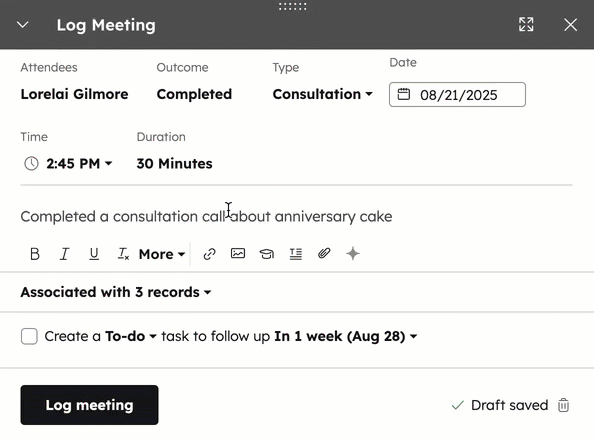
- HubSpotin kautta lähetetyt sähköpostit, tietueeseen manuaalisesti kirjautuneet, myynnin laajennuksen kautta lähetetyt tai BCC- tai edelleenlähetysosoitteiden kautta kirjautuneet. Asetukset koskevat näiden menetelmien kautta henkilökohtaisista postilaatikoista lähetettyjä sähköposteja, mutta eivät jaetuista postilaatikoista lähetettyjä sähköposteja (esim. vastaukset keskusteluissa ja help desk -työkaluissa).
- Integrointisovellusten kautta luodut toiminnot.
- Napsauta HubSpot-tilisi ylänavigointipalkin settings asetuskuvaketta.
- Siirry vasemmanpuoleisessa sivupalkin valikossa kohtaan Objects ja valitse sitten Activities.
- Napsauta Associations-välilehteä.
- Valitse objekti , jolle haluat määrittää oletusarvoiset aktiviteettien yhdistelmät. Tämä on objekti, johon aktiviteetti alun perin kirjattiin. Jos haluat esimerkiksi asettaa oletusasetukset yhteystietoon kirjatuille puheluille, valitse Yhteystiedot.
- Valitse aktiviteetin tyyppi. Tämä on aktiviteetti, johon automaattisia yhdistämisasetuksia sovelletaan. Jos esimerkiksi valitset kohteeksi Yhteystiedot ja toimintotyypiksi Puhelut, asetuksia sovelletaan, kun puhelu on kirjattu yhteystietueeseen. Sähköpostien osalta oletusasetuksia sovelletaan HubSpotissa lähetettäviin sähköposteihin, jotka lähetetään B
- Jos haluat päivittää, kirjataanko aktiviteetti automaattisesti liitettyyn tietueeseen tai miten se kirjataan, napsauta Associated [object] -pudotusvalikkoa ja valitse sitten asetus. Valitse seuraavista vaihtoehdoista:
- Ei mitään: kun aktiviteetti kirjataan kohteeseen, sitä ei liitetä automaattisesti mihinkään valitun kohteen liitettyyn tietueeseen. Puhelujen ja sähköpostien osalta yhteystiedot, joille on soitettu tai joille on lähetetty sähköpostia, liitetään silti automaattisesti.
- Kirjaus kaikille: kun aktiviteetti kirjataan kohteeseen, se liitetään automaattisesti kaikkiin valitun kohteen liitettyihin tietueisiin, enintään 500:aan viimeisimpään liitettyyn tietueeseen asti.
- Kirjaudu 1 viimeisimpään assosioituneeseen: kun aktiviteetti kirjataan kohteeseen, se yhdistetään automaattisesti vain valitun kohteen viimeisimpään assosioituneeseen tietueeseen.
- Log to 5 most recent associated: kun aktiviteetti kirjataan kohteeseen, se liitetään automaattisesti viiteen viimeisimpään liitettyyn tietueeseen.
- Kirjaudu ensisijaiseen yritykseen (vain yritykset): kun toiminto kirjataan kohteeseen, se liitetään automaattisesti vain ensisijaiseen yritystietueeseen.
- Voit palata kyseisen objektin ja aktiviteetin oletusasetuksiin valitsemalla Nollaa kaikki muutokset.
- Vahvista muutokset valitsemalla Tallenna .
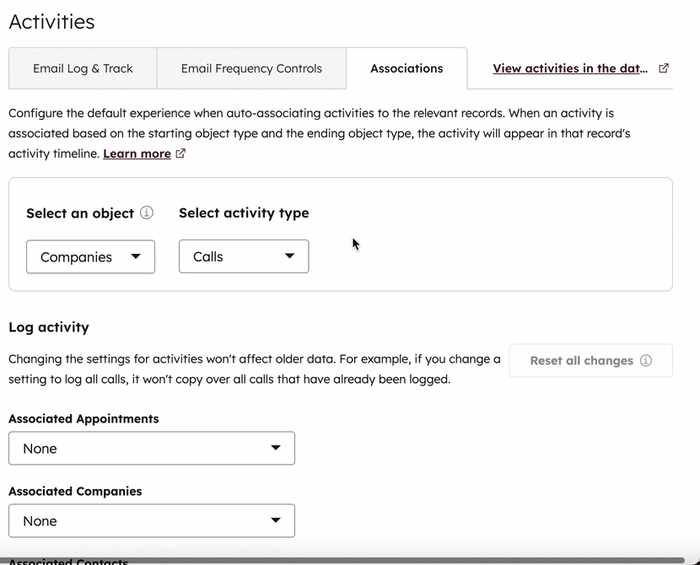
Yllä olevassa esimerkissä, kun kokous kirjataan yritystietueeseen, se kirjataan myös viimeisimpään siihen liittyvään yhteyshenkilöön ja kaikkiin siihen liittyviin avoimiin sopimuksiin, mutta sitä ei kirjata mihinkään siihen liittyvään yritykseen tai lippuun.
Lue, miten aktiviteetit liitetään manuaalisesti tietueisiin.